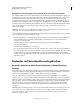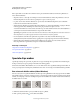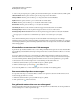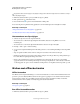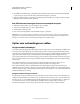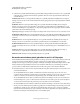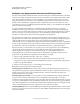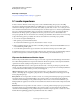Operation Manual
71
ADOBE PREMIERE ELEMENTS 10 GEBRUIKEN
Media importeren en toevoegen
Laatst bijgewerkt 4/10/2011
Verschillende hoogte-breedteverhoudingen vastleggen of toevoegen
In Adobe Premiere Elements wordt gepoogd om de pixelverhoudingen automatisch te compenseren en de
framegrootte van toegevoegde beelden te behouden. Beelden die u toevoegt, worden op de volgende manieren
verwerkt:
• Wanneer u videobeelden met de D1-resolutie van 720 x 486 of de DV-resolutie van 720 x 480 vastlegt of toevoegt,
wordt de pixelverhouding voor het bestand door Adobe Premiere Elements automatisch ingesteld op D1/DV
NTSC (0,9). Wanneer u beeldmateriaal met de D1- of DV-resolutie van 720 x 576 toevoegt, wordt de
pixelverhouding voor het bestand door Adobe Premiere Elements automatisch ingesteld op D1/DV PAL (1,067).
Het is evenwel altijd een goed idee om te controleren of de bestanden op de juiste wijze zijn geïnterpreteerd door
de mediaweergave of het dialoogvenster Beeldmateriaal interpreteren te raadplegen.
• Adobe Premiere Elements wijst automatisch pixelverhoudingen toe aan bestanden met behulp van vermeldingen
in het bestand Interpretation Rules.txt, dat zich bevindt in de map Adobe Premiere Elements/Plug-ins. Als een
specifieke soort afbeelding voortdurend onjuist wordt geïnterpreteerd (vervormd) wanneer u deze toevoegt, kunt
u vermeldingen toevoegen aan of wijzigen in het bestand Interpretation Rules.txt met een teksteditor, zoals
Kladblok. Als u de interpretatie van pixelverhoudingen wilt overschrijven voor bestanden die al in een project
staan, gebruikt u de opdracht Beeldmateriaal interpreteren.
• Als u het formaat van een clip wilt wijzigen in Adobe Premiere Elements en de pixelverhouding juist is, selecteert
u de clip en wijzigt u de eigenschap Schaal voor het effect Beweging. Het effect Beweging is beschikbaar in de
weergave Eigenschappen als de clip is geselecteerd in de tijdlijn of scènelijn.
De hoogte-breedteverhouding van een project weergeven
Met de voorinstelling die u kiest wanneer u een project start, wordt de pixelverhouding voor het project ingesteld. U
kunt de pixelverhouding niet meer wijzigen nadat u deze hebt ingesteld.
❖ Kies Bewerken > Projectinstellingen > Algemeen.
Meer Help-onderwerpen
“Een nieuw project starten” op pagina 24
“Instellingen en voorinstellingen voor projecten” op pagina 33
De pixelverhouding van stilstaande beelden of een bronclip aanpassen
Als u zorgt dat alle bestanden op de juiste wijze worden geïnterpreteerd, kunt u beeldmateriaal met verschillende
hoogte-breedteverhoudingen combineren in hetzelfde project en uitvoer genereren waarin de bronbeelden niet
worden vervormd.
Belangrijk: Wanneer u de pixelverhouding instelt voor een bestand, gebruikt u de oorspronkelijke verhouding, niet de
verhouding voor het project en de uiteindelijke uitvoer.
1 Klik in het deelvenster Taken op Project en klik vervolgens op Media.
2 Selecteer het stilstaande beeld of de bronclip.
3 Kies Bestand > Beeldmateriaal interpreteren.